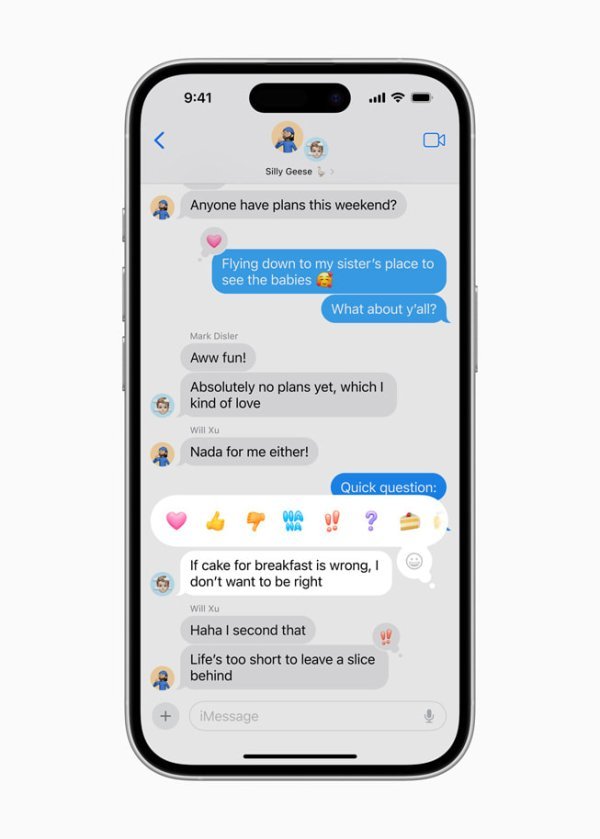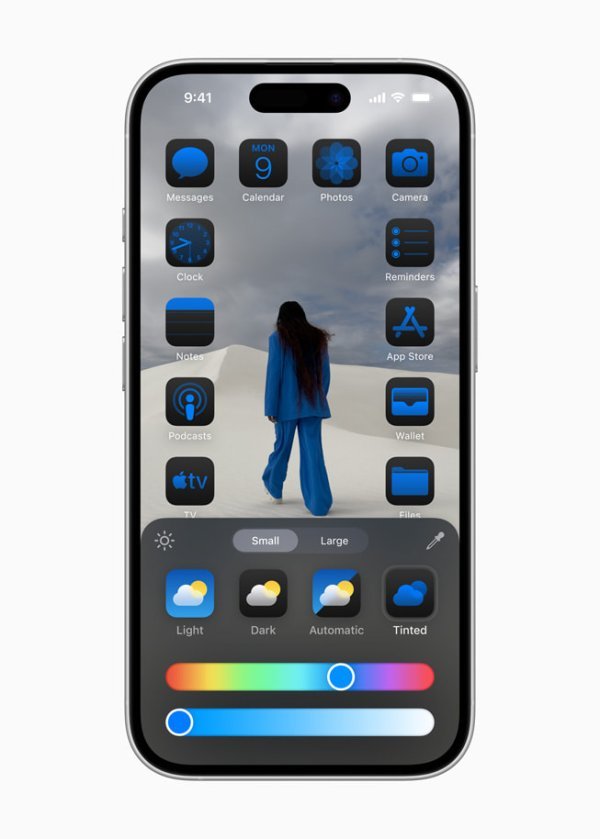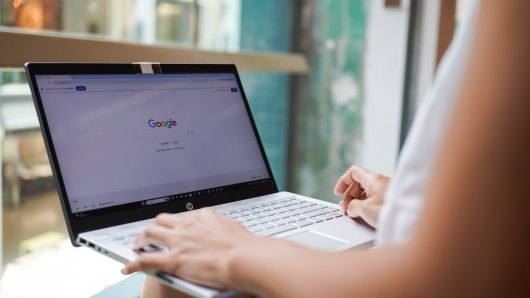Najnovija verzija Appleovog operativnog sustava napokon je puštena u javnost, a s njime i hrpa sitnih, ali bitnih nadogradnji koje jednostavno morate isprobati
Došlo je vrijeme za novi iOS. Nakon nekoliko mjeseci bete, Apple je 16. rujna službeno najnovije ažuriranje učinio dostupnim milijunima korisnika diljem svijeta. Sa sustavom dolazi gomila novih značajki i funkcija s kojima se možete poigrati (čak i ako će Apple Intelligenceu trebati neko vrijeme da se potpuno uvede - a kako stvari stoje u EU, možda nikad niti neće).
Novi iOS-u 18 donosi hrpu stvari na razini operativnog sustava i unutar Appleovih aplikacija, što znači da neki korisnici većinu njih neće niti prepoznati. Kako vam zanimljivi noviteti ne bi prošli ispod radara, napravili smo listu najzanimljivijih.
Dodajte specijalne efekte vašim porukama
Vaši SMS-ovi u aplikaciji Poruke sada mogu biti izražajniji (sve dok koristite iMessage): Odaberite neku poruku koju namjeravate poslati, dodirnite strelicu na skočnom okviru iznad nje, a zatim odaberite Efekti teksta. Također možete primijeniti podebljani i kurzivni stil na svoje odabrane riječi, a tu su i razigrani efekti poput valovitog animiranog testa ili eksplodirajućih poruka.
Poruke također podržavaju RCS standard koji iMessage približava Androidu, no njegova dostupnost zavisi vašem pružatelju usluge.
Krenite u planinarenje
Jedno od velikih poboljšanja u Apple Maps na iOS-u 18 uvođenje je novih topografskih karata i pješačkih ruta. Postoji nekoliko unaprijed postavljenih ruta dostupnih unutar aplikacije (iako su za sad ograničene samo na SAD), no ne brinite - možete izraditi vlastite. Bilo koja od ovih ruta također se može spremiti na vaš telefon, tako da ih možete koristiti i kad niste spojeni na internet, piše Gizmodo.
Vaporizirajte neželjene okvire u Safariju
Safari u iOS-u 18 vam želi pomoći da ostanete usredotočeni na web. Dok je stranica učitana, dodirnite ikonu s lijeve strane adresne trake (koja bi trebala izgledati kao pravokutnik s nekoliko redaka ispod).
Zatim možete sakriti elemente na stranici koji se bore za vašu pozornost, poput bannera i izbornika. Iako funkcija ne radi kao blokator oglasa, ona je i dalje super korisna.
Pauza tijekom video snimanja
Vjerovali ili ne, prije niste mogli je pauzirati video snimke dok ste ih snimali na iOS-u, no s iOS-om 18 tim je problemima došao kraj: samo dodirnite gumb za pauzu u kutu. Uz ovaj sitan ali bitan dodatak možete brzo mijenjati kutove, pa čak i razine zumiranja dok je snimanje pauzirano, a zatim ga ponovno pokrenuti.
Isprobajte novi kalkulator
Aplikacija Calculator dolazi s moćnim novim načinom Math Notes kojem možete pristupiti dodirivanjem ikone kalkulatora u donjem lijevom kutu sučelja. Ovaj način vam program omogućuje da upisujete matematičke formule i zadatke te da ih odmah vidite riješene u istom retku, a tu je i mogućnost dodjeljivanja vrijednosti varijablama, pa čak i stvaranja grafikona na zaslonu.
Zaključajte bilo koju aplikaciju iza Face ID-a
Osim što štiti pristup vašem iPhoneu, iOS 18 također omogućuje korištenje Face ID-a za dodavanje dodatne prepreke pristupu bilo kojoj aplikaciji – vrlo zgodno ako svoj telefon redovito dajete prijateljima i obitelji. Pritisnite i držite bilo koju aplikaciju na početnom zaslonu ili u biblioteci aplikacija, a zatim dodirnite Zahtijevaj Face ID da to postavite (aplikacije istovremeno možete i sakriti).
Prilagodite kontrolni centar vašem ukusu
Premda Kontrolni centar već neko vrijeme dozvoljava uklanjanje i dodavanje prečaca, iOS 18 to podiže na novu razinu. Uz novi sustav korisnici mogu prelaziti prstom između tri zasebna zaslona, pomicati i mijenjati veličinu prečaca i iskljkučiti telefon izravno iz Kontrolnog centra. Za ulazak u način uređivanja samo stisnite tipku plus (+).
Preuzmite veću kontrolu nad svjetiljkom
iOS 18 donosi dodatnu kontrolu nad svjetiljkom. Uključite ju putem Kontrolnog centra i pojavit će se nova ikona na Dinamičkom otoku. Dodirnite ju i dobit ćete kontrole za gore i dolje ili lijevo i desno čime ćete mijenjati intenzitet i fokus svjetla.
Snimajte audio glasovne bilješke
Otvorite Bilješke nakon što ažurirate svoj iPhone na iOS 18 i možete dodati glasovne bilješke. Uz bilješku na zaslonu, dodirnite spajalicu na dnu, zatim odaberite Snimanje zvuka. Na ekranu će se pojaviti sučelje za snimanje koje je jednostavno za korištenje te čak nudi transkripciju teksta dodirom na ikonu govornog mjehurića. Transkripcija trenutno radi samo na engleskom, no s vremenom će se lista jezika proširiti.
Testirajte performanse svojih igara
iOS 18 ima ugrađeni Game Mode za koji Apple kaže da 'minimizira pozadinske aktivnosti kako bi održao konstantno visok broj sličica u sekundi.' Možete ga isprobati jednostavnim pokretanjem bilo koje igre u svojoj kolekciji: trebali biste vidjeti skočnu poruku na vrhu zaslona koja vas obavještava da je način igre automatski omogućen (možete to dodirnuti da biste ga isključili).
Protresite ili kimnite glavom kako biste odgovorili na dolazne pozive
Ova super korisna funkcija radi samo s AirPods Pro i AirPods 4 slušalicama druge generacije i iPhoneom s iOS-om 18. Kada primite poziv, možete odmahnuti glavom da ga odbijete ili kimnuti glavom da ga prihvatite. Provjerite rade li vaši AirPods s najnovijim firmwareom koji će se instalirati čim prvi put slušalice spojite na ažurirani iPhone.
Uredite ikonice po vašem ukusu
Značajka koja izgleda kao da ju nije dizajnirao Apple na vaš iPhone donosi dašak modularnog kaosa na kakvog smo navikli na Androidima. Korisnici mogu mijenjati raspored ikona na ekranu, a tu je mogućnost mijenjanja svih ikonica u željenu boju. Ruku na srce, do sad nismo vidjeli niti jedan zaslon s monokromatskim ikonama koji nam se svidio, no pretpostavljamo da će se netko u nekom trenu napraviti izbornik koji od ružnoće ne uzrokuje gubitak vida.
Tu je također mogućnost zatamnjenja ikonica zavisno o dijelu dana, kao i povećanje ikona micanjem teksta koji se nalazi ispod njih. Podešavanje zaslona možete aktivirati tako da pritisnete prstom na prazan dio ekrana, nakon čega će sve ikonice zaplesati. U donjem dijelu vidjet ćete nove ikonice, uključujući kapaljku za boju s kojom možete birati dio pozadinske slike prema kojem će se ikonice pobojati.